Mar 29, 2024
Lawrence
大家平时都在用哪些远程软件呢?
是Windows自带的远程桌面?还是向日葵或Todesk等商业软件?
我来分享一下自己平常用的远程方式, 也希望大家能把自己平时用到远程方案分享出来
首先介绍一下会用到两个软件:Zerotier + Moonlight
Zerotier 虚拟局域网软件
和内网穿透不同,Zerotier是一款虚拟局域网的软件,可以将多个不同网络环境下的设备通过虚拟内网ip的方式链接到一起
Moonlight 串流工具
Moonlight是一款可以连接NV Gamestream的协议的串流软件
此协议主要特点有:低延迟,跨平台,以及N卡编码加速等等
在没有Zerotier的情况下仅支持在内网访问,无线Wifi连接延迟可低至1毫秒
实测在连手机热点的情况下延迟为20-30毫秒,Wifi环境下远程延迟可低至个位数
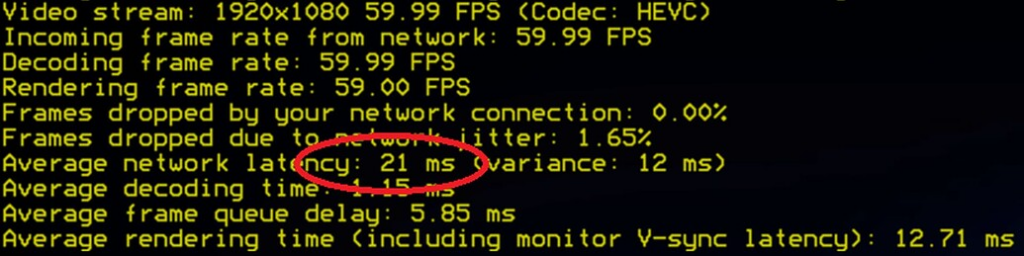
连接手机热点
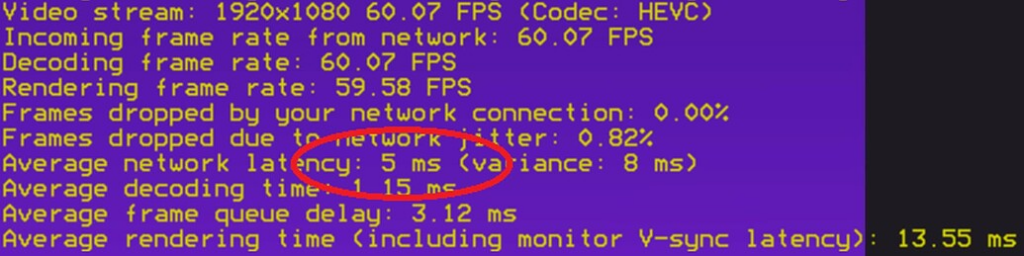
连接公司/酒店Wifi
接下来是配置过程
首先访问Zerotier官网并注册一个账号支持电子邮箱注册或微软,谷歌,以及Github账号直接登录
登录成功后便可以开始创建自己的第一个网络了


在网络列表中便可以看到刚刚创建的网络,点击名称便可以进入到管理页面
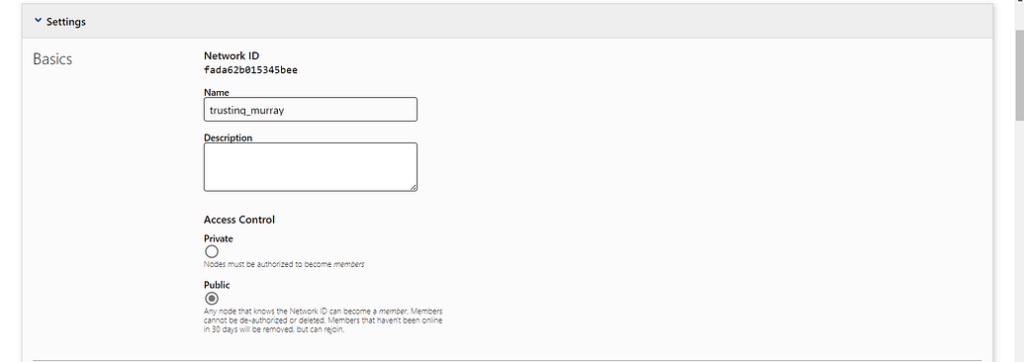
在配置页最上方可以看到网络ID,此id为uuid可用于分享给好友,或者在其他设备上加入此网络
下方便是网络名称,此名称可以随意更改,并且会在连接端显示。名称下方可以添加一段网络描述
再往下是网络类型的选择,此处包括Private和Public两个选项,Private为必须得通过申请才可加入网路,Public类型则只需要知道网络id便可以加入,无需管理员同意。一般来说选Private即可
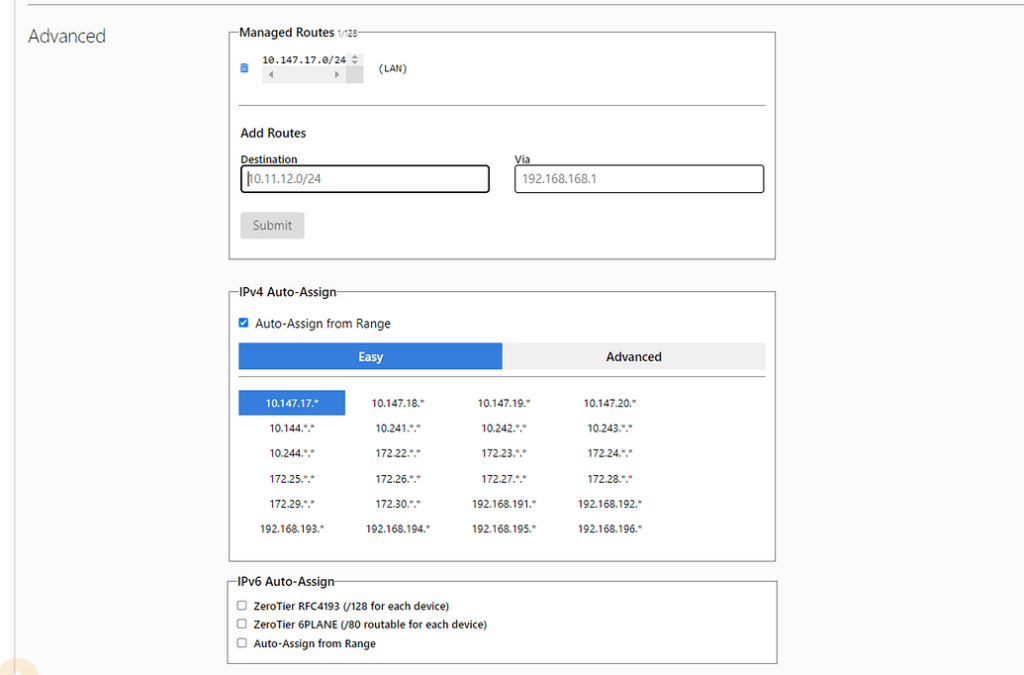
接下来是网段选择以及ipv6分配。支持自定义内网ip前缀,对功能没有任何影响
至此Zerotier配置完毕,接下来可以下载客户端并连接了 (如果有兼容性问题可以下载Windows7版本的安装包)
接下来的操作分为N卡用户和A卡用户
先介绍N卡:
首先打开Geforce Experience,并且点击右上角设置键

在设置中找到Shield并开启此功能(支持gtx680以上的显卡)
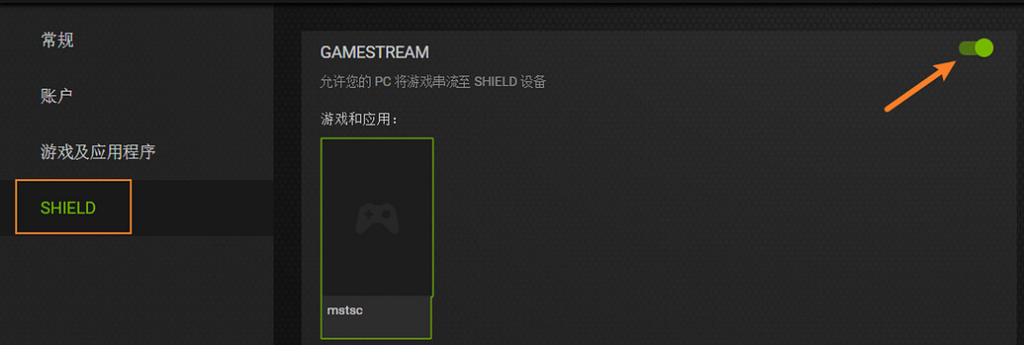
N卡配置完毕
A卡用户看这里:
A卡用户需要装一个moonlight的配套软件叫 Sunshine 可以从Github上自行下载安装
安装好后在Configuration/Network中把Origin Web UI Allowed改为Anyone may access,这样从外网也能访问到

接下来就可以在PIN页面输入配对码进行连接啦
至此在串流端的工作就全部完成了,接下来介绍安装控制端软件Moonlight
从Moonlight官网下载并安装对应的安装包,安装好后应该就可以在此界面看到自己的电脑了
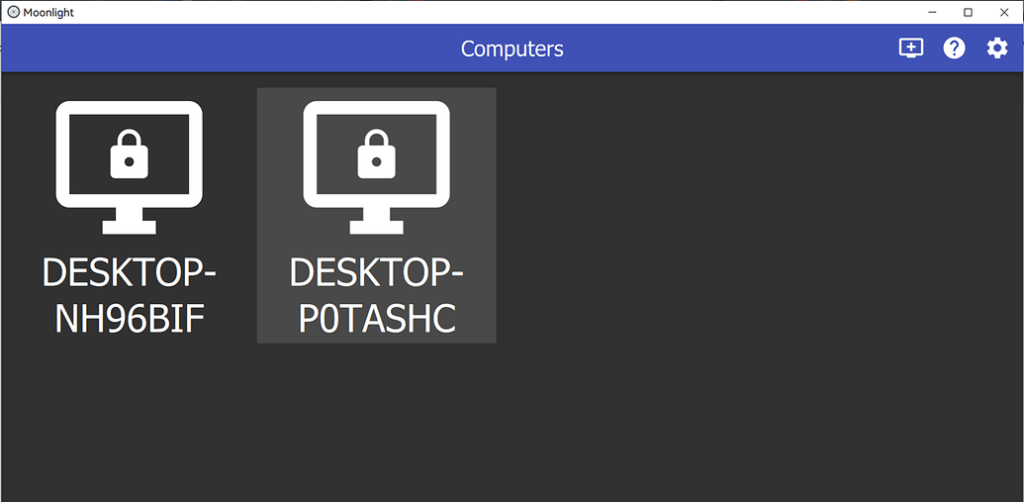
此时只需要双击对应的电脑并且在Sunshine或N卡电脑端输入配对码即可
配对成功后便可以看到电脑上的软件及游戏了,如果只想连接到桌面则在Geforce Experience中添加以下地址即可:C:\windows\system32\mstsc.exe
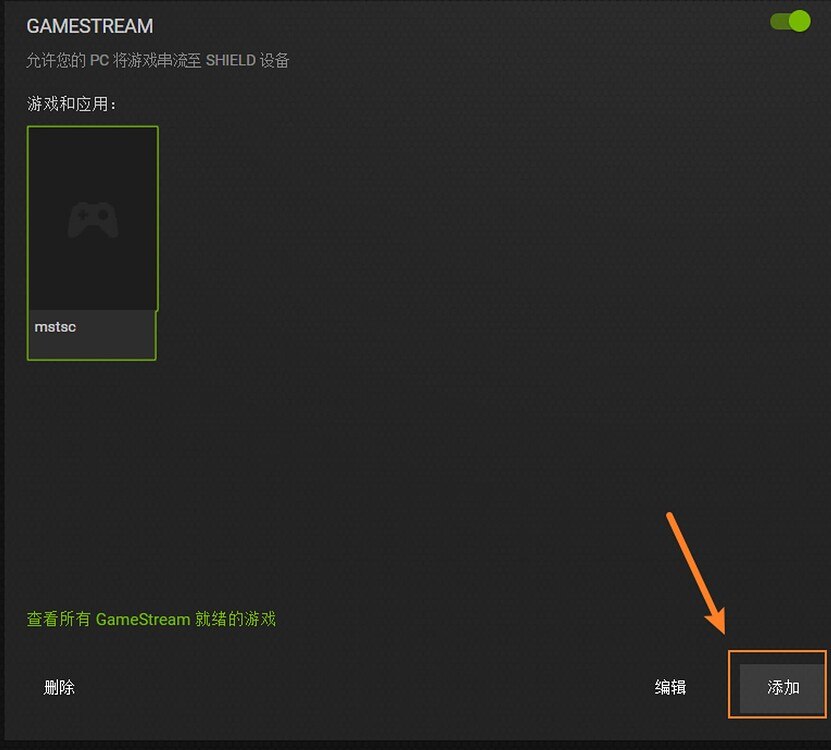
添加完毕后便可在Moonlight中看到了
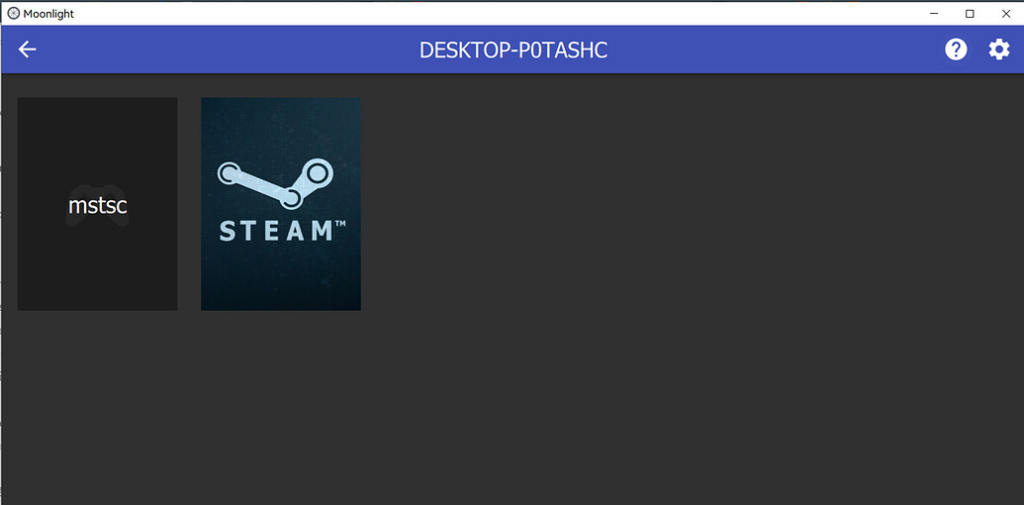
Moonlight右上角的设置可以用于设置视频分辨率和帧数,以及垂直同步等功能

教程结束,完结撒花